Automatische gegevensconversie in Excel inschakelen en gebruiken
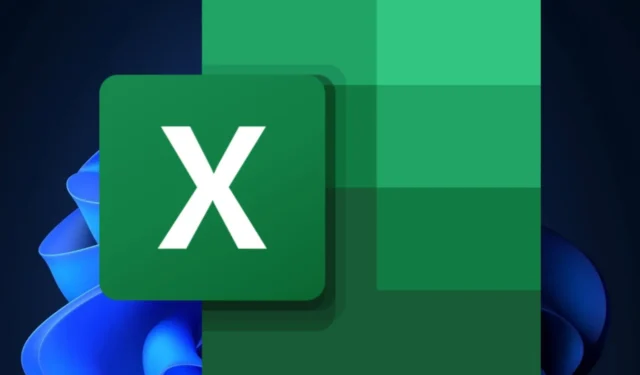
Microsoft Excel krijgt een nieuwe automatische gegevensconversiefunctie op Windows- en Mac-apparaten, volgens de laatste blog in het Microsoft 365 Insider-programma. Dit komt slechts enkele dagen nadat de in Redmond gevestigde technologiegigant heeft aangekondigd dat zijn Copilot AI vanaf november ook op het platform zal debuteren .
Automatische gegevensconversie was al beschikbaar voor Excel, maar nu maakt Microsoft deze breed beschikbaar voor alle Windows- en Mac Excel-gebruikers.
Bovendien heeft het bedrijf de algemene lay-out van de functie verbeterd, waardoor deze gemakkelijker te vinden is en tegelijkertijd meer formaten worden ondersteund.
Maar dit is niet alles. Microsoft heeft het voor gebruikers mogelijk gemaakt om de standaardopties van Excel te wijzigen en zelfs specifieke soorten automatische gegevensconversies uit te schakelen.
Hier leest u hoe u automatische gegevensconversie in Excel kunt inschakelen en gebruiken
- Open uw Microsoft Excel en selecteer vervolgens Bestand .
- Ga vanaf daar naar het menu Opties en selecteer Gegevens .
- Als u hier naar beneden scrolt, ziet u een nieuwe sectie, Automatische gegevensconversie .
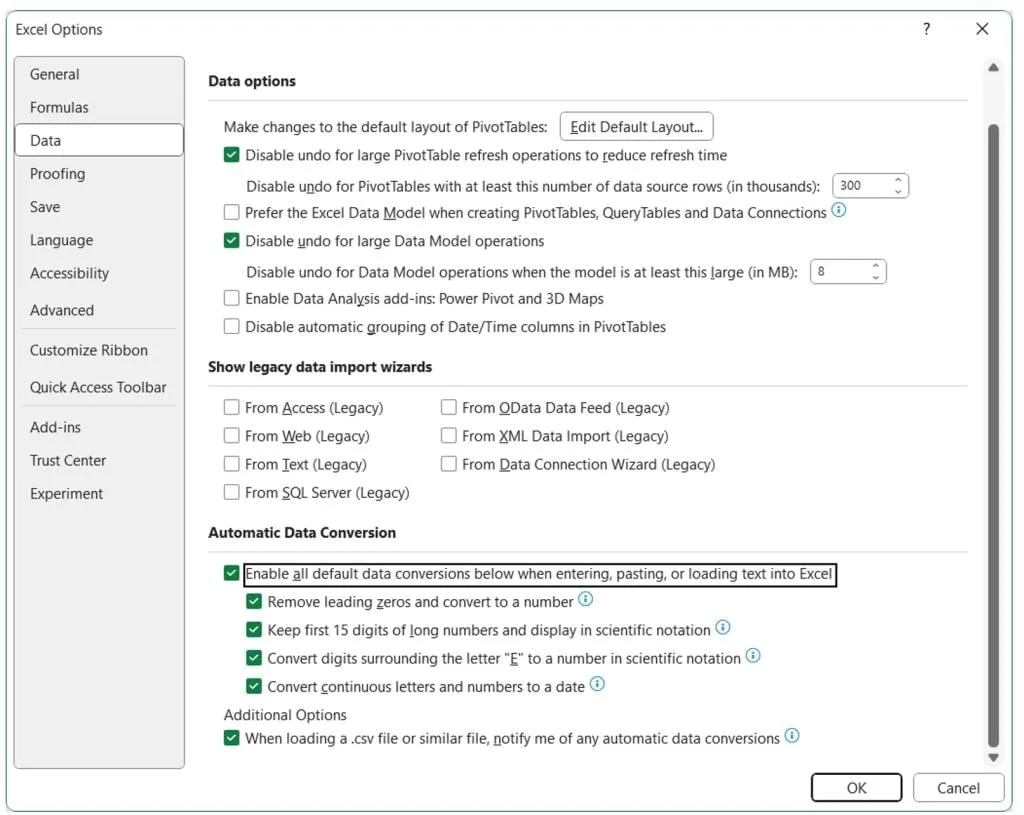
- Om automatische gegevensconversie in te schakelen, moet u het selectievakje Alle standaardgegevensconversies inschakelen hieronder aanvinken bij het invoeren, plakken of laden van tekst in Excel .
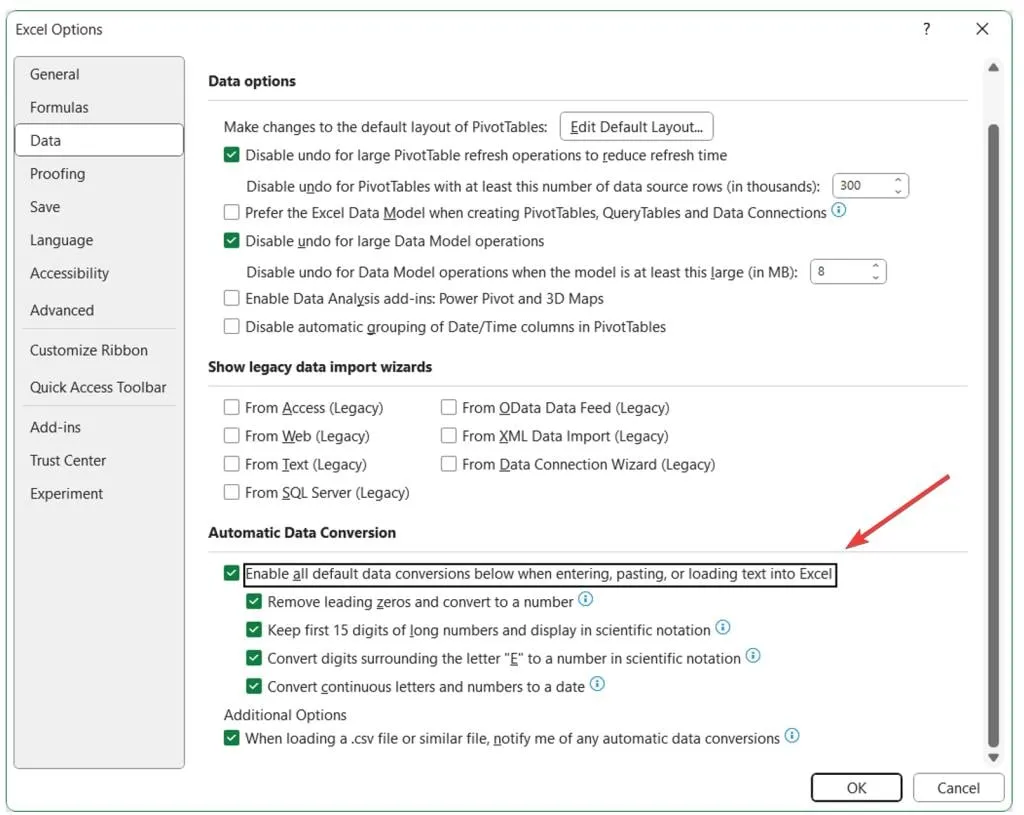
- Schakel het in door op OK te klikken .
Om de functie te gebruiken, moet u eerst alle extra opties in het paneel Automatische gegevensconversie aanvinken en de opties inschakelen die volgens u geschikt zijn voor uw behoeften.
- Verwijder voorloopnullen uit numerieke tekst en converteer ze naar een getal.
- Snijd numerieke gegevens af tot op 15 cijfers nauwkeurig en converteer deze naar een getal dat indien nodig in wetenschappelijke notatie kan worden weergegeven.
- Converteer numerieke gegevens rondom de letter “E” naar een getal dat in wetenschappelijke notatie wordt weergegeven.
- Converteer een doorlopende reeks letters en cijfers naar een datum.
Nadat u uw voorkeursopties heeft gekozen, zijn er veel manieren om de nieuwe automatische gegevensconversie in Excel te gebruiken. Microsoft raadt bijvoorbeeld de volgende situatie aan:
- Typ rechtstreeks in een cel.
- Kopieer en plak vanuit externe bronnen (bijvoorbeeld een webpagina).
- Open een. csv- of. txt-bestand.
- Zoek en vervang bewerkingen.
- Selecteer Gegevens > Tekst naar kolommen en gebruik vervolgens de wizard Tekst naar kolommen converteren .
De functie is beschikbaar voor alle gebruikers met Windows (versie 2309 of hoger) en Mac (versie 16.77 of hoger).



Geef een reactie